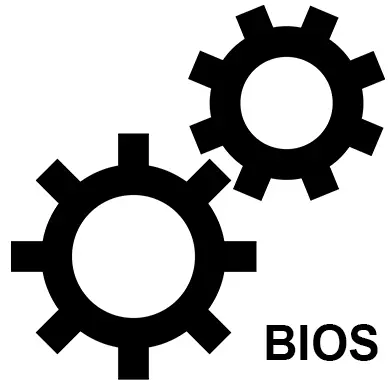
BIOSはコンピュータを備えた基本的なユーザーインタラクションシステムです。それは起動中のパフォーマンスのためにデバイスの重要なコンポーネントをチェックする責任があるため、正しい設定を行った場合はPCの機能をわずかに拡大することもできます。
BIOSを設定するのはどれほど重要ですか
それはすべて完全に組み立てられたラップトップ/コンピュータを購入したか、それを自分で集めたかによって異なります。後者の場合は、通常の操作でBIOSを設定する必要があります。購入した多くのラップトップで、正しい設定はすでに立っており、作業する準備ができているオペレーティングシステムがありますので、その中に何かを変更する必要はありませんが、製造元からパラメータの正確さを確認することをお勧めします。ASUSラップトップのセットアップ
すべての設定がすでに製造業者によって作られているので、その後、あなただけの彼らの正しさを確認するおよび/またはあなたのニーズにいくつかを調整することができます。次のパラメータに注意を払うことをお勧めします。
- 日時。変更した場合は、オペレーティングシステムでも変更する必要がありますが、インターネットを介して時間がコンピュータに置かれている場合は、OSにはありません。システムの動作に一定の影響を与える可能性があるため、これらのフィールドを正しく入力することをお勧めします。
- 硬質ディスクの動作を設定する(パラメータ「SATA」または「IDE」)。すべてがノートパソコンで正常に始まる場合は、すべてが正しく構成されており、ユーザーの介入は最良の方法では機能に影響を与える可能性があるため、触れる必要はありません。
- ノートパソコンのデザインは、ドライブの存在を暗示している場合、それらが接続されている場合は、確認してください。
- USBインターフェイスのサポートが有効になっているかどうかを必ず見てください。上位メニューにある[詳細]セクションでこれを行うことができます。詳細なリストを表示するには、そこから「USB設定」に行きます。
- また、必要な場合は、PROSSWEをBIOSに入れることができます。 「起動」セクションでこれを行うことができます。

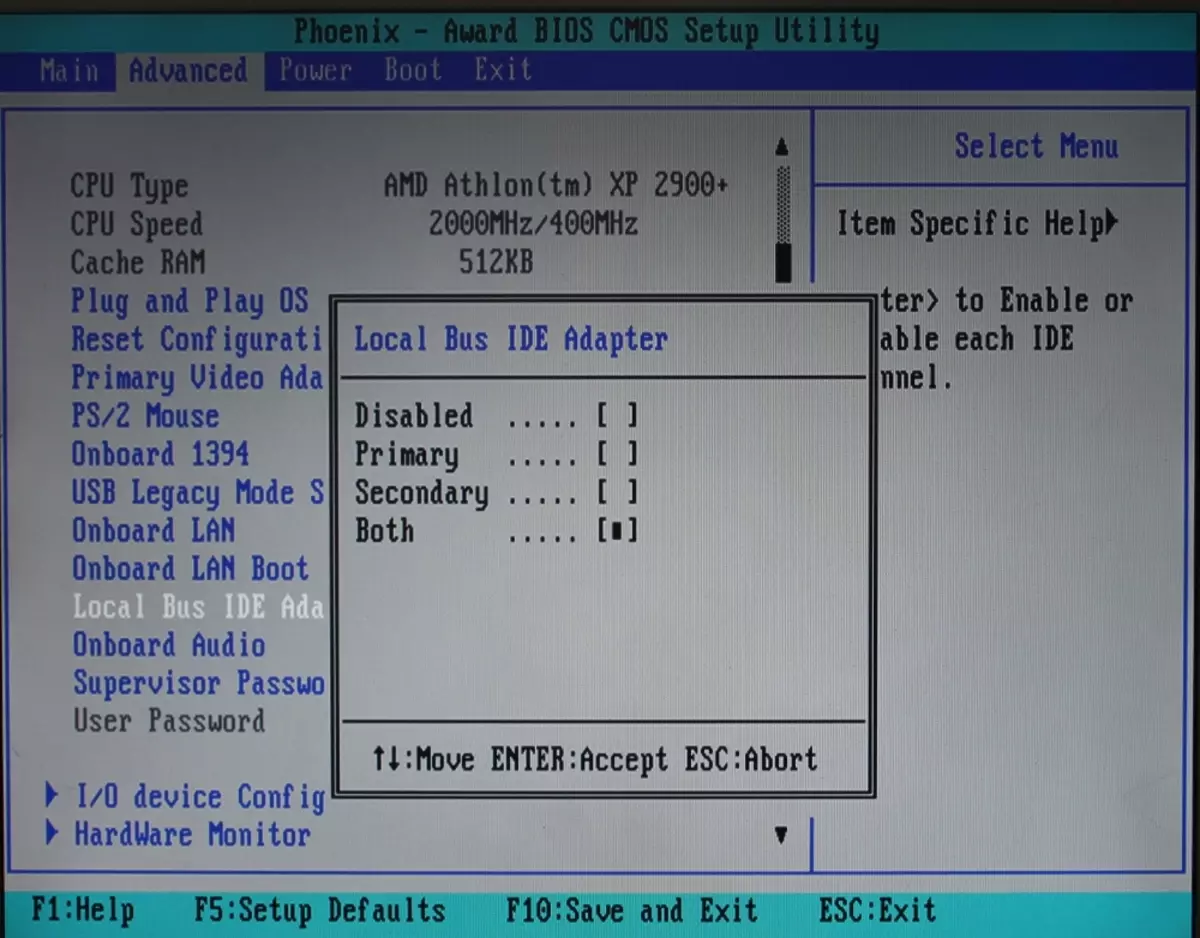
一般に、ASUSラップトップでは、BIOS設定は通常とは異なりません。したがって、チェックと変更は他のコンピュータと同じ方法で行われます。
続きを読む:コンピュータにBIOSを設定する方法
ASUSラップトップでセキュリティパラメータを設定する
UEFI - 多くのコンピュータやノートパソコンとは異なり、現代のASUSデバイスは、システムの上書きに対する特別な保護が装備されています。 Linuxや古いバージョンのWindowsなど、他のオペレーティングシステムをインストールしたい場合は、この保護を停止する必要があります。
幸いなことに、保護を除去するのは簡単です - この段階的な命令を使用するだけです。
- トップメニューにある「起動」に進みます。
- 「セキュアブート」のセクションの横にある。 OSのTYPEパラメータの前にある「その他のOS」を置くことが必要です。
- 設定を保存してBIOSを終了します。
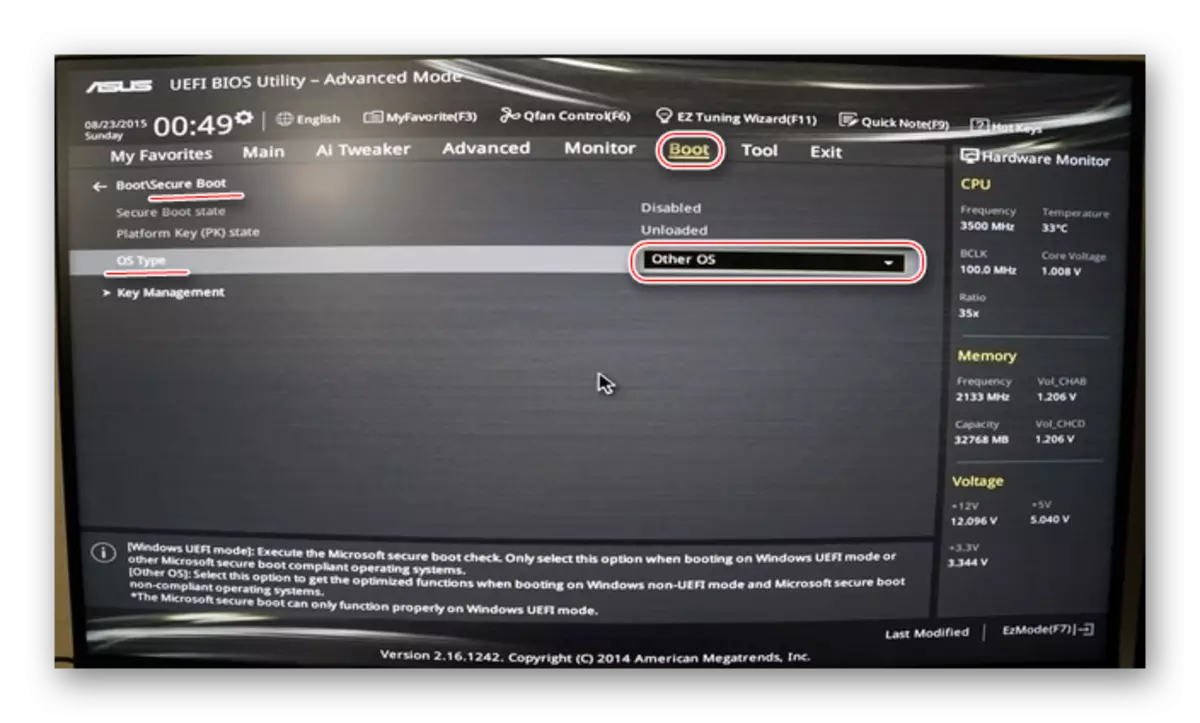
関連項目:BIOSでUEFI保護を無効にする方法
ASUSラップトップでは、オペレーティングシステムを再インストールする前に、まれな場合はBIOSを設定する必要があります。メーカーをインストールした残りのパラメータ。
